Berawal dari sebuah keisengan nyari-nyari wallpaper tux yang bagus, hmm muncul ide untuk menjadikannya sebagai background di login screen ubuntu. Login screen itu lho yang muncul tiap kali komputer dihidupkan, tempat memilih user yang akan login ke desktop. Berikut langkah-langkah Cara Merubah Tampilan Login Screen di Ubuntu:
- Siapkan wallpaper yang akan di jadikan Login Screen Background, pastikan wallpaper tersebut adalah gambar berekstensi .jpg
- Pindahkan gambar tersebut ke direktori filesystem wallpaper, ketik di terminal :
sudo mv ~/your-wallpaper-name.jpg /usr/share/backgrounds
- Copikan aplikasi Gnome Appearance Properties ke direktori Login Window
sudo cp /usr/share/applications/gnome-appearance-properties.desktop /usr/share/gdm/autostart/LoginWindow
- Tutup terminal dan semua program yang berjalan, kemudian Log out session. Pada login screen, akan muncul dialog window Appearance Preferences. Kemudian pilih background tab, pilih wallpaper yang diinginkan sebagai background. Jika wallpaper yang diinginkan tidak muncul, klik Add. Dan wallpaper yang diinginkan akan ada didalam direktori /usr/share/backgrounds directory.
- Selesai. Background Login Screen Ubuntu anda akan berubah seperti yang anda inginkan
- Agar dialog window Appearance Preferences tidak terus muncul pada login screen maka ketik perintah berikut di teminal:
sudo unlink /usr/share/gdm/autostart/LoginWindow/gnome-appearance-properties.desktop
Demikianlah trik mengganti background login screen di ubuntu dari saya, semoga bermanfaat :)
Bonus :
Tampilan Background Login Screen di Kompi Saya Setelah di Ganti

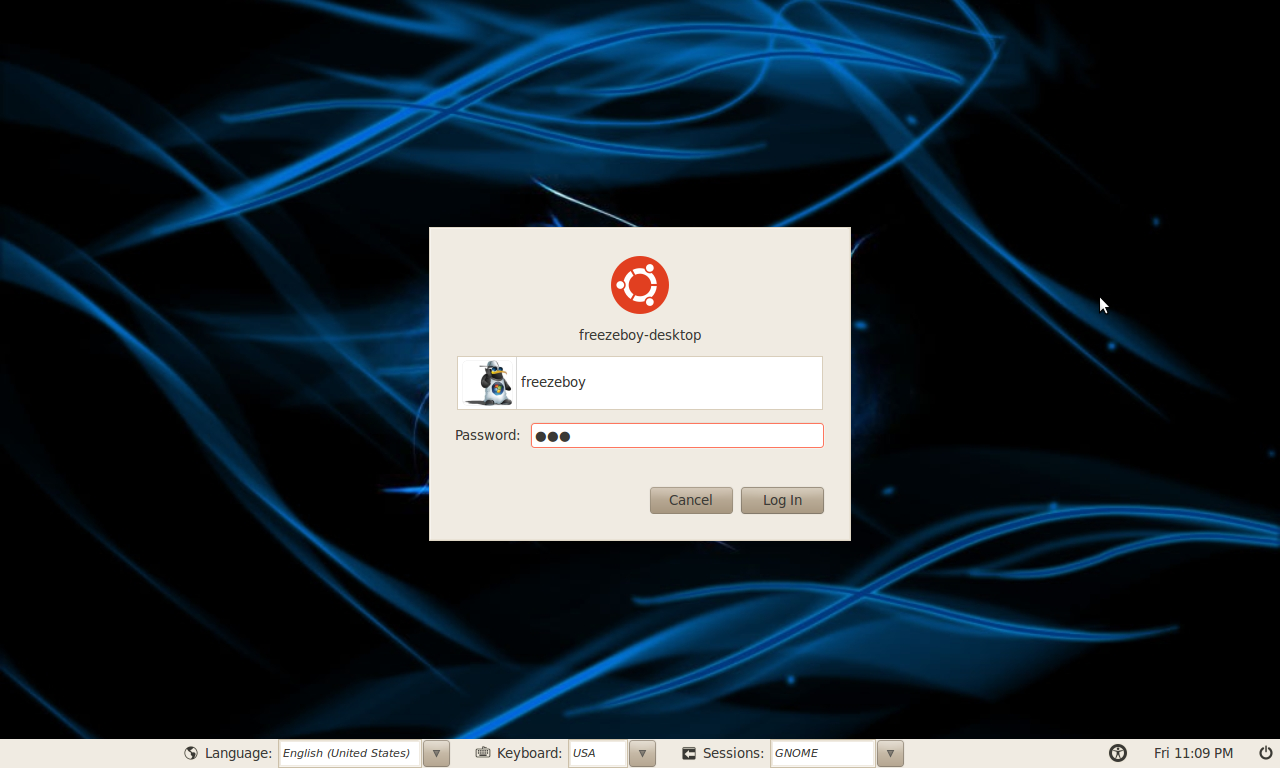
3 comments
Mantap gan... boleh dicoba neh :)
sipp gan.. :D
gan itu logo ubuntux bagaimana caranya diganti ?
EmoticonEmoticon